Correction de Windows Update bloqué lors de la recherche de mises à jour
À mesure que Windows 7 vieillissait, il est devenu de plus en plus difficile de le maintenir à jour en raison du trop grand nombre de mises à jour publiées pour lui. Pour soulager la douleur des utilisateurs, Microsoft a publié le Convenience Rollup qui était comme SP2. Cependant, malgré l'intégration de Convenience Rollup à l'aide de dism dans le programme d'installation de Windows 7 SP1, Windows Update ne fonctionne pas après une nouvelle installation. Voici comment faire fonctionner à nouveau Windows Update rapidement.
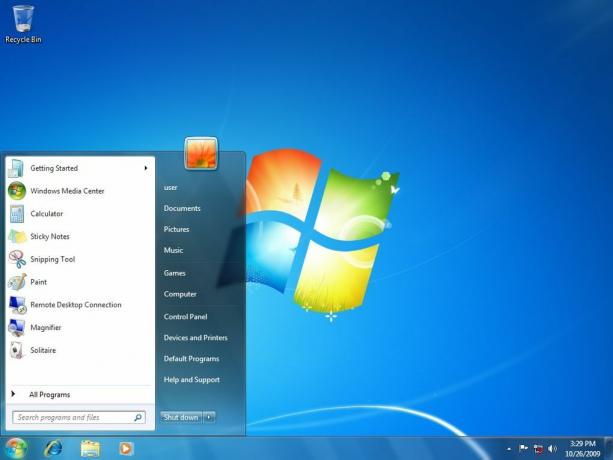
Auparavant, nous avons écrit un article détaillé sur la façon de créer une ISO mise à jour avec Windows 7 SP2 Convenience Rollup pour que Windows Update fonctionne. Les étapes de cet article sont toujours valides et utiles car, outre la mise à jour de la pile de maintenance d'avril 2015 (KB3020369) et le Convenience Rollup (KB3125574), il est préférable d'installer certaines des mises à jour essentielles directement dans Windows 7 Installer. Ce sont toutes des mises à jour que le Convenience Rollup n'inclut pas, donc en les intégrant, Windows Update doit télécharger moins de mises à jour et la recherche de mises à jour se termine également plus rapidement.
Cependant, Microsoft a apporté un autre changement. À partir de juin 2016, ils ont commencé à publier des correctifs cumulatifs qui, pour l'instant, sont censés être cumulatifs. Il existe également un correctif cumulatif de mise à jour de juillet 2016 pour Windows 7 qui remplace le correctif cumulatif de mise à jour de juin 2016. Ainsi, en plus de suivre les étapes de l'article sur la façon d'intégrer le correctif cumulatif, vous devez également intégrer le dernier correctif cumulatif mensuel de mise à jour dans votre install.wim à l'aide de DISM. Cette étape est désormais indispensable Ainsi, Windows Update termine la recherche de mises à jour dans un délai raisonnable (moins de 10 à 15 minutes).
Publicité
Consultez cet article pour connaître les étapes exactes :
Comment créer une ISO mise à jour avec Windows 7 SP2 Convenience Rollup pour que Windows Update fonctionne

Bien entendu, le correctif cumulatif de juillet 2016 sera remplacé et remplacé par un correctif cumulatif plus récent. Assurez-vous de l'intégrer ou de l'installer en le téléchargeant à partir du Centre de téléchargement Microsoft, chaque fois que vous effectuez une nouvelle installation de Windows 7, puis démarrez seulement la vérification de Windows Update.

